La maggior parte degli utenti si chiede come aggiungere un contatto al “schermo principale”, La maggior parte di noi ha contatti che chiamiamo o inviamo spesso messaggi di testo e lo scorrimento o la ricerca nel tuo lungo elenco di contatti potrebbe richiedere più tempo di quello che hai o potresti avere. Per questo motivo ti presentiamo questo breve tutorial per insegnarti come farlo.
Aggiungi contatto alla schermata principale
Ti mostreremo come aggiungere un contatto alla schermata principale su un dispositivo Google e su un dispositivo Samsung, segui ciascuno dei passaggi che ti mostreremo nelle immagini.
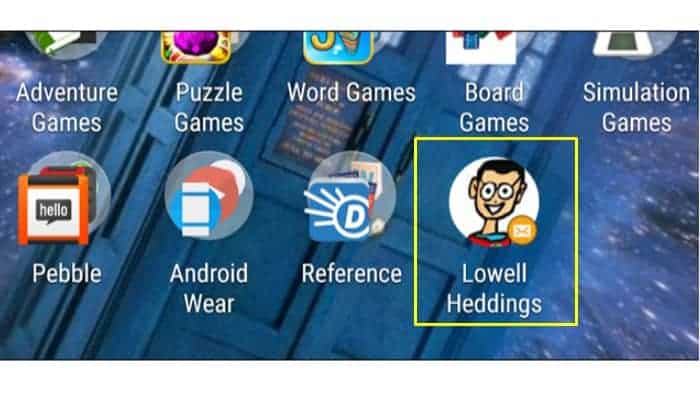
Dispositivi Google
Per questo esempio, stiamo utilizzando un tablet Nexus 7. Tocca l’icona “Tutte le app” nella schermata principale.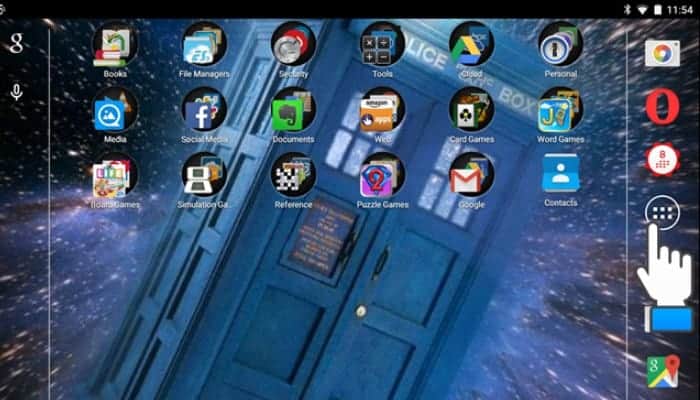
Viene visualizzata la scheda “App”. Tocca la scheda “Widget”.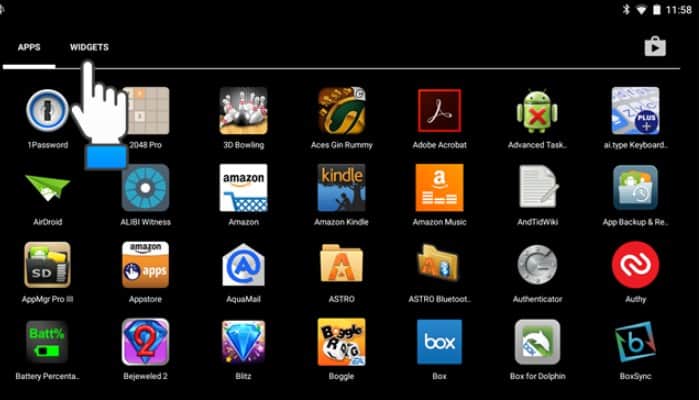
Scorri verso l’alto per scorrere l’elenco dei widget fino a trovare il widget “Contatto”. Tocca e tieni premuto il widget e trascinalo nella posizione desiderata sulla schermata iniziale.
NOTA: se fosse un telefono, sarebbe disponibile più di un tipo di widget “Contatto”. Su un telefono, puoi aggiungere un widget “Contatto” per chiamare direttamente qualcuno o inviare un messaggio di testo, come vedrai quando ti mostreremo come aggiungere un widget “Contatto” alla schermata principale di un telefono Samsung.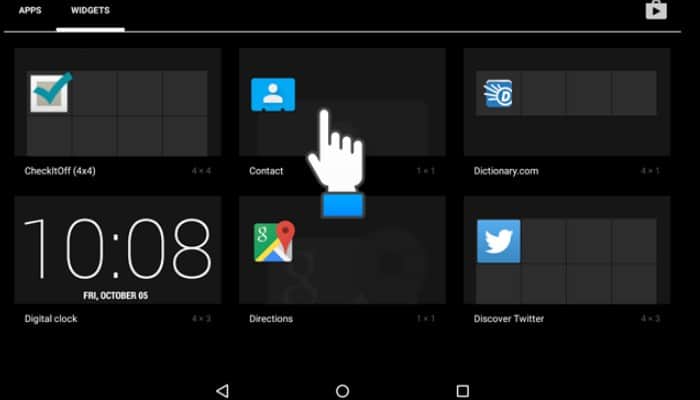
Viene visualizzata la schermata “Scegli un collegamento a un contatto”. Trova il contatto che desideri aggiungere alla schermata iniziale e toccalo per aggiungerlo.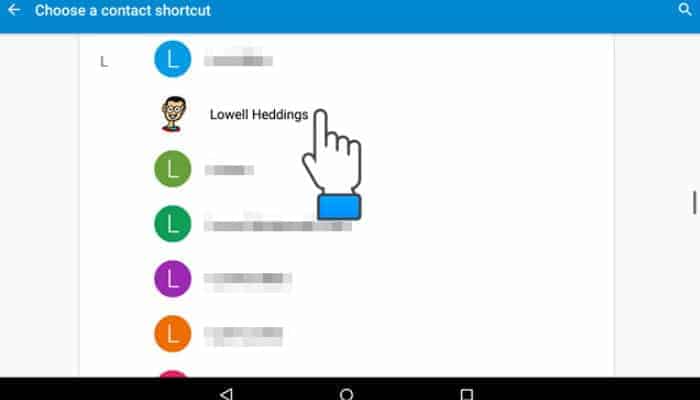
Il contatto viene aggiunto alla schermata iniziale. Facendo clic sul nuovo widget si apre direttamente quel contatto nella rubrica.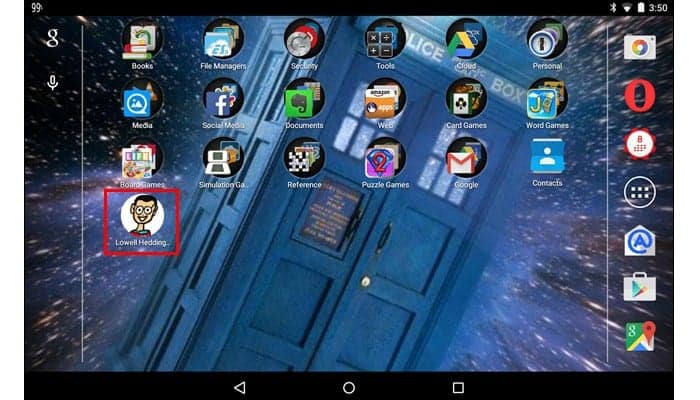
Dispositivi Samsung
Per questo esempio, stiamo utilizzando un telefono Galaxy Note 4. Tocca e tieni premuto uno spazio vuoto sulla schermata iniziale.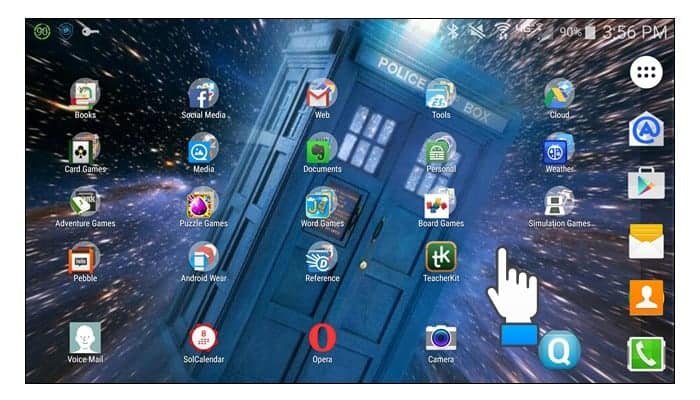
La schermata iniziale è ridotta e vengono visualizzate tre icone nella parte inferiore dello schermo. Tocca l’icona “Widget”.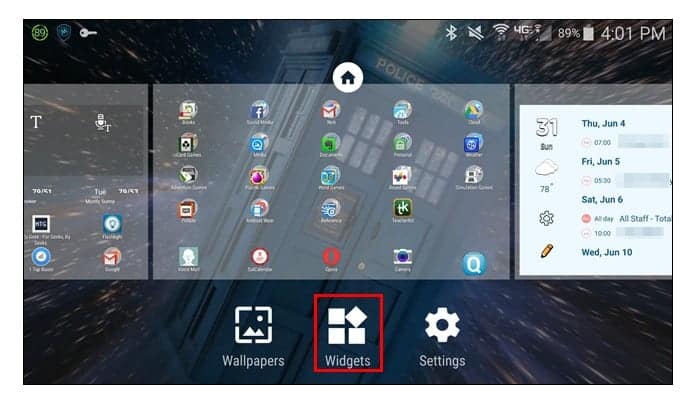
Scorri verso l’alto per scorrere l’elenco dei widget fino a trovare i widget “Contatti”. Sono disponibili tre widget per i contatti. La prima permette di aprire velocemente il contatto dalla rubrica. Il secondo widget con l’icona del telefonino su di esso consente di chiamare un contatto con un solo tocco sul widget. Il widget busta piccola ti consente di aprire l’app di messaggistica predefinita direttamente con quel contatto attivo. Per questo esempio, aggiungeremo un widget “Messaggio diretto” alla schermata principale, quindi tieni premuta l’icona del widget e trascinala nella schermata principale.
Trova il contatto che desideri aggiungere alla schermata principale e selezionalo.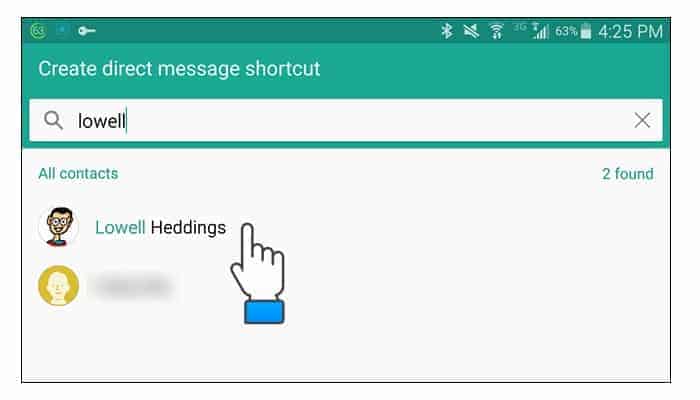
fatto il widget è stato aggiunto alla schermata iniziale.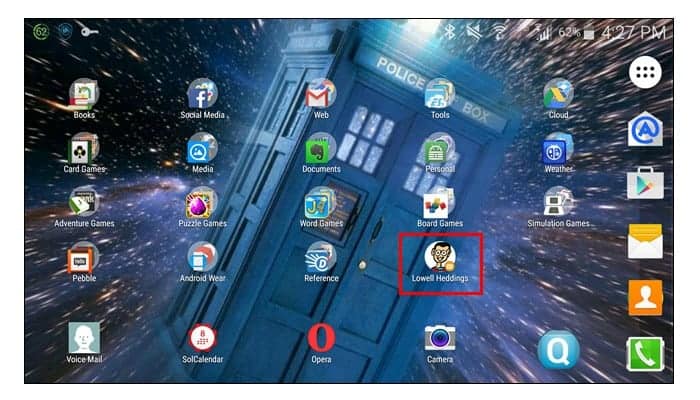
Speriamo di esserti stato molto utile, se hai domande o problemi puoi lasciare un commento specificando il tuo problema e cercheremo di aiutarti.








